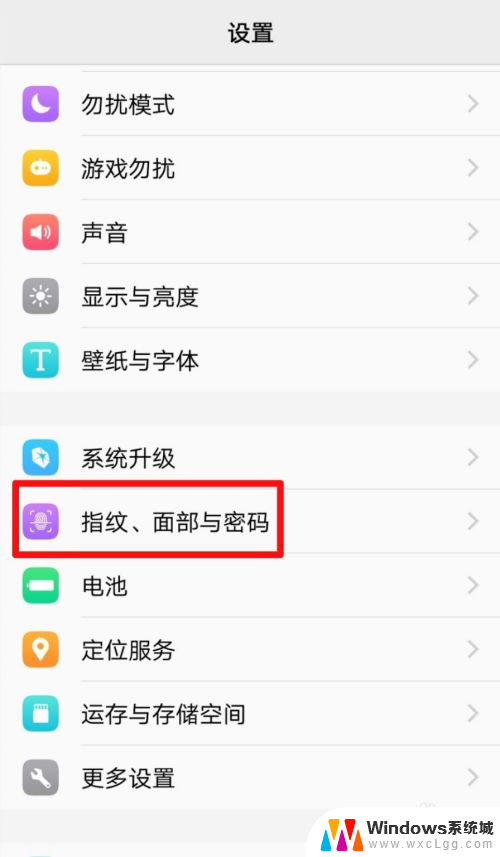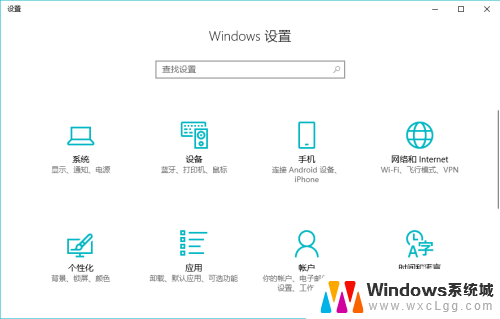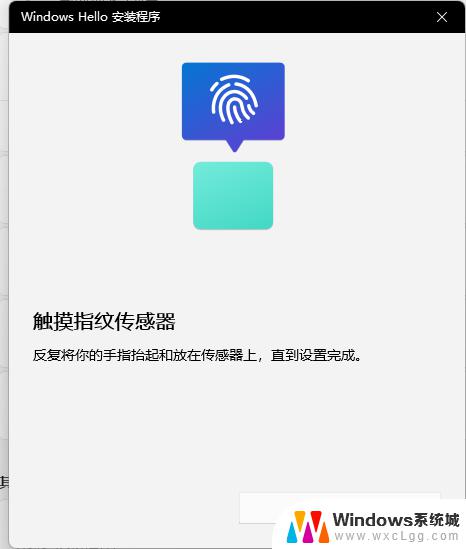门上指纹锁怎么设置密码和指纹 防盗门指纹锁密码和指纹设置的注意事项
随着科技的不断发展,门上的指纹锁成为了现代家庭安全的重要一环,设置密码和指纹是使用门上指纹锁的关键步骤,而注意事项更是确保安全的重要环节。在选择门上指纹锁时,我们需要考虑密码和指纹的设置方式,以及设置时的注意事项。设置密码时,我们应该避免使用过于简单的数字组合,而要选择复杂且不易猜测的密码,以提高安全性。而设置指纹时,则需要确保手指干净干燥,以免影响指纹识别的准确性。同时还需要定期更换密码和更新指纹,以防止他人盗取或模仿。只有在重视设置密码和指纹的注意事项,我们才能真正保证门上指纹锁的安全性,为家庭带来更多的安心和便利。
步骤如下:
1)初始化。首先,我们按下主板上的触摸按钮开始初始化。

2)输入密码。按下“添加”键,“输入管理密码并以#结尾”;

3.输入管理密码后,输入开门密码并按#确认;重新输入开门密码,然后按#确认。

4.3)输入指纹。按下“添加”键,并在提示音后输入“以#结尾的管理密码”;然后按指纹。

5.首次输入成功后,会提示“再次输入”,然后再次按指纹即可成功输入。

6.防盗门配有防盗锁,可以在一定条件下在一定时间内抵抗异常开启。具有一定的安全防护性能,并达到相应的防盗安全等级。

以上就是门上指纹锁如何设置密码和指纹的全部内容,如果您遇到相同问题,可以参考本文中介绍的步骤来解决,希望对大家有所帮助。